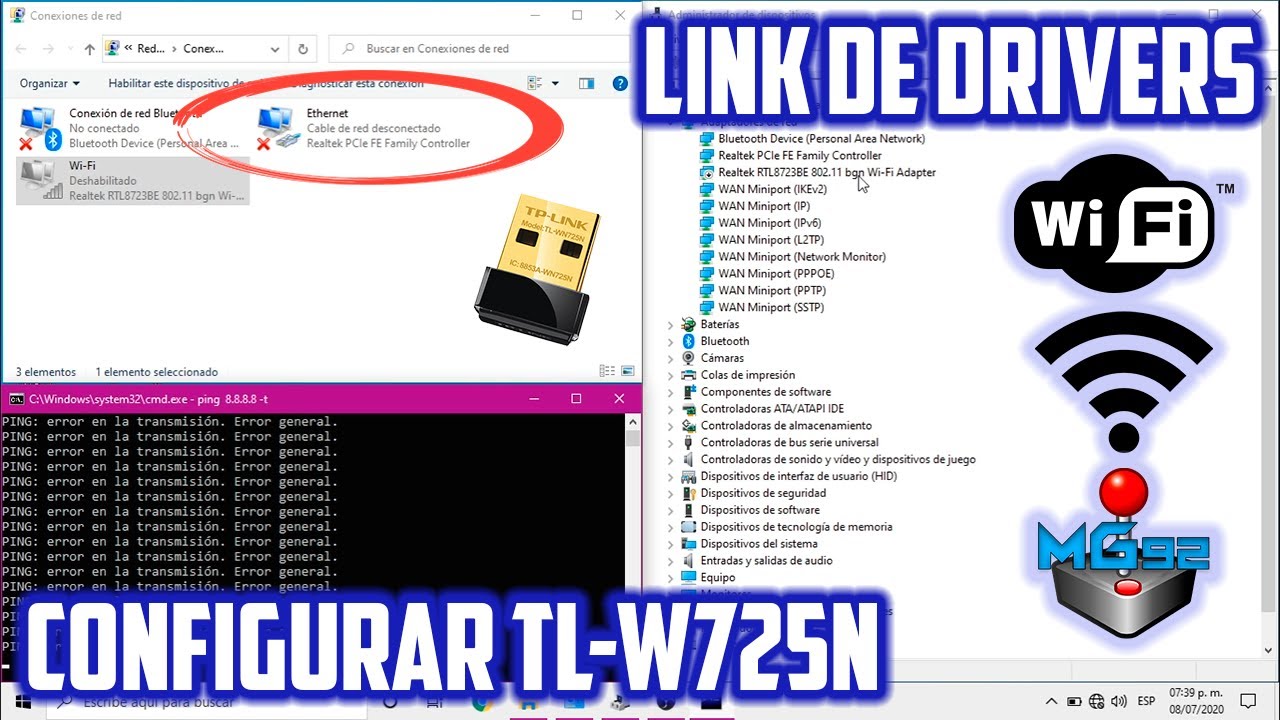
Configurar un router tp-link en windows 8 puede parecer complicado al principio, pero no te preocupes, es más sencillo de lo que parece. En este tutorial, te guiaré paso a paso para que puedas configurar tu router tp-link de manera fácil y rápida. Aprenderás a acceder a la página de configuración del router, a cambiar el nombre y la contraseña de la red, y a configurar la conexión a Internet. ¡Empecemos!
Conexión sin problemas: Cómo configurar el TP-Link para una experiencia de Internet óptima
Configurar un router TP-Link en Windows 8 puede parecer una tarea complicada, pero en realidad es bastante sencillo, y puede mejorar significativamente tu experiencia de Internet. Con una configuración adecuada, puedes disfrutar de una conexión sin problemas, una velocidad rápida y una navegación segura en línea.
Paso 1: Lo primero que debes hacer es conectar tu router TP-Link a tu ordenador mediante un cable Ethernet. Es importante que conectes el cable adecuadamente, ya que cualquier error en la conexión puede causar problemas en la configuración.
Paso 2: Una vez conectado, abre tu navegador web y escribe la dirección IP del router en la barra de direcciones. La dirección IP predeterminada del router TP-Link es 192.168.0.1. Si la dirección IP no funciona, asegúrate de que estás conectado al router correctamente.
Paso 3: Cuando accedas a la página de configuración del router, deberás ingresar el nombre de usuario y la contraseña. La mayoría de los routers TP-Link vienen con un nombre de usuario y una contraseña predeterminados, que puedes encontrar en el manual o en la parte inferior del router. Si has cambiado la contraseña, deberás ingresar la nueva contraseña para acceder a la configuración del router.
Paso 4: Una vez que hayas ingresado a la configuración del router, puedes comenzar a personalizar la configuración de tu red. Aquí puedes cambiar el nombre de la red, la contraseña, la seguridad de la red y la configuración del firewall. Es importante que cambies la contraseña predeterminada para proteger tu red contra posibles ataques.
Paso 5: Si deseas mejorar la velocidad de tu conexión, puedes configurar el router para que use un canal de frecuencia diferente. Los canales de frecuencia son como carriles de tráfico para los dispositivos inalámbricos. Si hay muchos dispositivos conectados al mismo canal, puede haber congestión y la velocidad de la conexión puede disminuir. Cambiar a un canal diferente puede mejorar significativamente la velocidad de tu conexión.
Paso 6: Por último, asegúrate de actualizar el firmware del router TP-Link regularmente. Los fabricantes de routers lanzan actualizaciones para corregir errores y mejorar el rendimiento del router. Las actualizaciones también pueden solucionar problemas de seguridad, por lo que es importante mantener el firmware actualizado para proteger tu red.
Configurar un router TP-Link en Windows 8 es fácil y puede mejorar significativamente tu experiencia de Internet. Sigue estos sencillos pasos para una conexión sin problemas, una velocidad rápida y una navegación segura en línea.
Guía completa para acceder a la configuración del router TP-Link y optimizar tu red doméstica
Configurar un router TP-Link en Windows 8 puede parecer una tarea difícil para aquellos que no tienen conocimientos avanzados en informática. Sin embargo, gracias a esta guía completa, podrás hacerlo fácilmente y sin necesidad de contratar a un técnico especializado.
Antes de empezar, es importante que sepas que acceder a la configuración del router TP-Link te permitirá personalizar tu red doméstica para que se adapte a tus necesidades y preferencias. Podrás cambiar la contraseña de acceso, configurar la conexión a Internet, establecer reglas de seguridad, entre otras cosas.
Paso 1: Conexión del router a la computadora
Para empezar, conecta el router TP-Link a tu computadora a través de un cable Ethernet. Asegúrate de que el cable esté correctamente enchufado tanto en el router como en la computadora.
Paso 2: Accede a la configuración del router
Abre tu navegador web y escribe la dirección IP del router TP-Link en la barra de direcciones. Por lo general, esta dirección es «192.168.1.1». Si esta dirección no funciona, consulta el manual del usuario del router para encontrar la dirección correcta.
Paso 3: Ingresa tus credenciales de acceso
Una vez que hayas ingresado la dirección IP del router, se abrirá una página de inicio de sesión. Ingresa tus credenciales de acceso, que por defecto son «admin» tanto para el nombre de usuario como para la contraseña. Si ya has cambiado estos valores, ingresa los nuevos.
Paso 4: Explora la configuración del router
Una vez que hayas ingresado correctamente tus credenciales de acceso, podrás acceder a la configuración del router TP-Link. Desde aquí, podrás explorar las diferentes opciones de configuración y personalizar tu red doméstica de acuerdo a tus necesidades y preferencias.
Es importante tener en cuenta que los diferentes modelos de router TP-Link pueden tener diferentes opciones de configuración. Por lo tanto, consulta el manual del usuario para obtener información detallada sobre las opciones específicas de tu modelo.
Recuerda que acceder a la configuración del router te permitirá personalizar tu red doméstica de acuerdo a tus necesidades y preferencias, lo que resultará en una mejor experiencia de navegación y seguridad en línea.
Guía completa para reconfigurar un repetidor TP-Link en pocos pasos
Si necesitas mejorar la señal de tu red inalámbrica en casa u oficina, un repetidor TP-Link es una excelente opción. Este dispositivo te permitirá extender la cobertura de tu red WiFi de manera efectiva y sencilla. Si ya tienes un repetidor TP-Link pero necesitas reconfigurarlo, sigue los siguientes pasos.
Paso 1: Conecta el repetidor TP-Link a tu ordenador
Para reconfigurar el repetidor TP-Link, es necesario conectarlo a tu ordenador mediante un cable Ethernet. Conecta un extremo del cable al repetidor TP-Link y el otro extremo a uno de los puertos Ethernet de tu ordenador.
Paso 2: Accede a la página de configuración del repetidor TP-Link
Abre tu navegador web y escribe la dirección IP por defecto del repetidor TP-Link en la barra de direcciones. La dirección IP por defecto es 192.168.0.254. Presiona Enter y espera a que se cargue la página de inicio de sesión.
Paso 3: Ingresa tus datos de inicio de sesión
En la página de inicio de sesión, ingresa tus datos de inicio de sesión. Por defecto, el usuario y la contraseña son ambos «admin». Si has cambiado estos datos previamente, ingresa los nuevos datos. Luego, haz clic en «Iniciar sesión».
Paso 4: Configura la conexión inalámbrica
Una vez que hayas iniciado sesión, selecciona «Modo Repetidor» en la página de inicio. Luego, selecciona la red WiFi que deseas extender en la lista de redes disponibles y haz clic en «Conectar».
Paso 5: Configura la red extendida
Luego de conectarte a la red WiFi que deseas extender, configura la red extendida. Ingresa un nombre de red y una contraseña para la red extendida y haz clic en «Guardar». Espera unos minutos para que el repetidor TP-Link guarde la configuración.
Paso 6: Desconecta el repetidor TP-Link
Una vez que hayas configurado la red extendida, desconecta el repetidor TP-Link de tu ordenador y conéctalo en un lugar estratégico donde pueda extender la señal WiFi de manera efectiva.
Con estos sencillos pasos, podrás reconfigurar tu repetidor TP-Link en pocos minutos y mejorar la cobertura de tu red inalámbrica de manera efectiva.
Accede fácilmente a la configuración de tu router TP-LINK TL wr840n con estos pasos sencillos
Configurar un router TP-LINK en Windows 8 puede parecer complicado, pero en realidad es bastante sencillo. Si eres de los que necesitan conectarse a Internet en casa o en la oficina, debes saber cómo configurar el router TP-LINK TL wr840n. A continuación, te daremos los pasos necesarios para que puedas configurar tu router TP-LINK sin problemas.
Paso 1: Lo primero que debes hacer es conectarte al router TP-LINK TL wr840n. Para ello, debes conectarte a la red inalámbrica que emite el router. Para hacerlo, debes buscar la red inalámbrica en el ordenador, haciendo clic en el icono de red en la barra de tareas de Windows 8. Selecciona la red que emite el router y haz clic en “Conectar”.
Paso 2: Abre el navegador web que uses habitualmente. En la barra de direcciones, escribe la dirección IP del router TP-LINK TL wr840n (por lo general, es 192.168.0.1 o 192.168.1.1). Pulsa la tecla “Enter”.
Paso 3: Al hacerlo, aparecerá una ventana pidiéndote un nombre de usuario y una contraseña. Si nunca has accedido a la configuración del router antes, es posible que estos datos no hayan sido configurados. En ese caso, introduce “admin” como nombre de usuario y deja el campo de la contraseña vacío. Haz clic en “Aceptar”.
Paso 4: A continuación, aparecerá la interfaz de configuración del router TP-LINK TL wr840n. Aquí podrás cambiar la configuración del router, como el nombre de la red inalámbrica, la contraseña, las opciones de seguridad, entre otras cosas.
Paso 5: Para cambiar la configuración del router, haz clic en la opción que deseas configurar. Por ejemplo, si deseas cambiar el nombre de la red inalámbrica, haz clic en “Wireless”, después en “Wireless Settings” y finalmente en “Wireless Network Name”. Introduce el nuevo nombre de la red inalámbrica y haz clic en “Guardar”.
Paso 6: Una vez que hayas terminado de configurar el router TP-LINK TL wr840n, haz clic en “Guardar” para guardar los cambios.
Sigue estos pasos sencillos y podrás acceder a la configuración del router sin problemas. Recuerda que con estos pasos podrás cambiar la configuración del router según tus necesidades. ¡Inténtalo tú mismo!
